Как обновить windows 7 до windows 10 — 1 часть
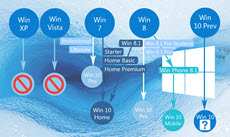
Всем привет сегодня расскажу как обновить windows 7 до windows 10, данная статья является продолжением Как обновить windows 7 до windows 8.1 и Как windows 7 home обновить до professional или ultimate. Это первая часть как официально обновить windows 7 до windows 10, суть метода заключается в обновлении с установочного ISO диска с дистрибутивом Windows 10.
И так у нас есть компьютер с Windows 7 Профессиональная, и ее мы обновим до Windows 10 Корпоративная для примера
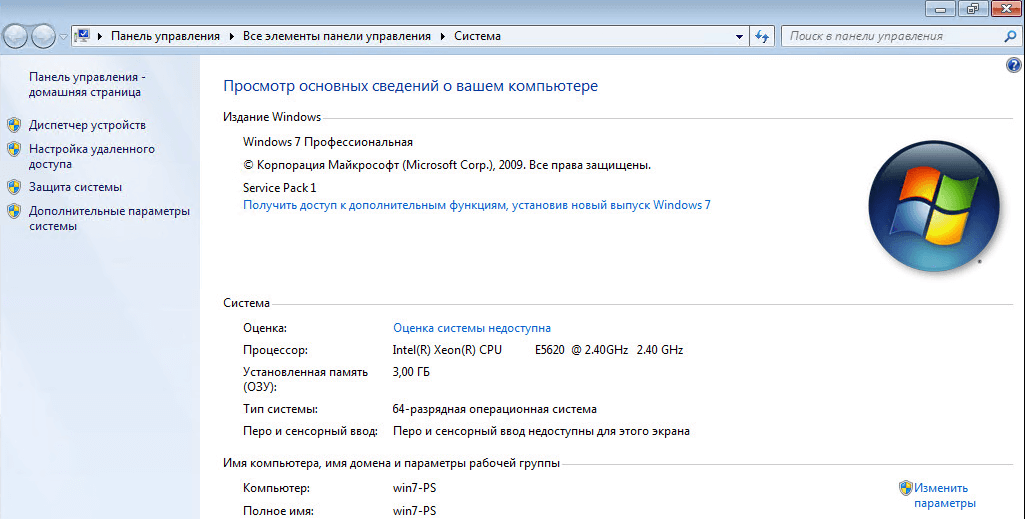
Для начала вам нужно скачать Windows 10 ISO нужной вам разрядности, напомню пути миграции с Windows 7.
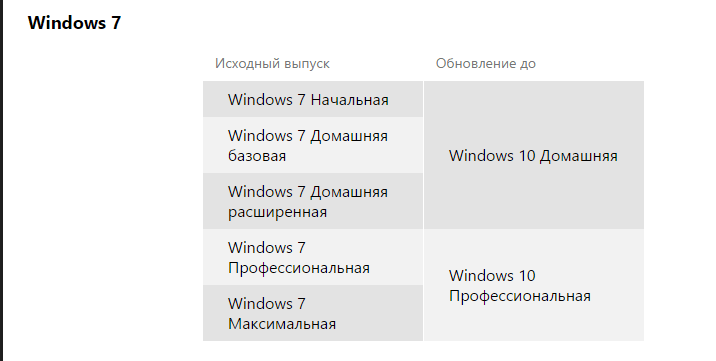
Запускаем setup.exe с установочного диска или флешки

Начнется подготовка загрузки установщика
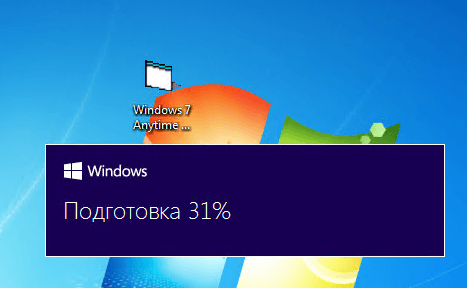
Первое что вас спросит мастер установки Windows 10, это хотите ли вы заранее скачать нужные обновления, я их скачаю потом жмем Не сейчас
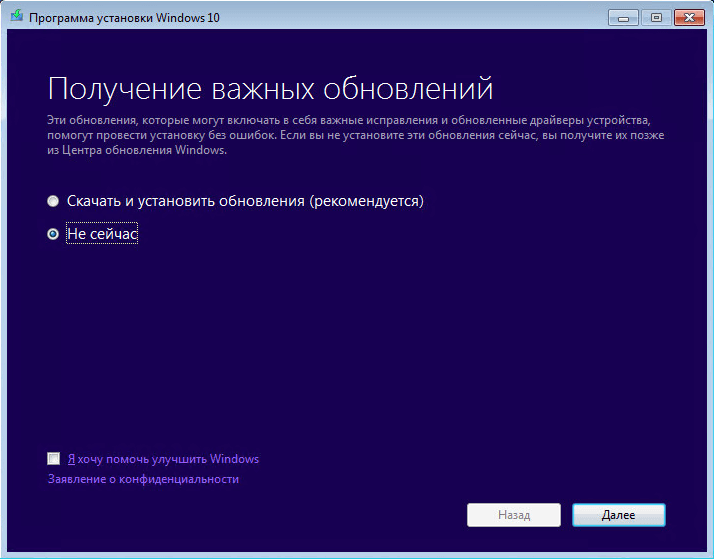
Начнется подготовка вашей системы
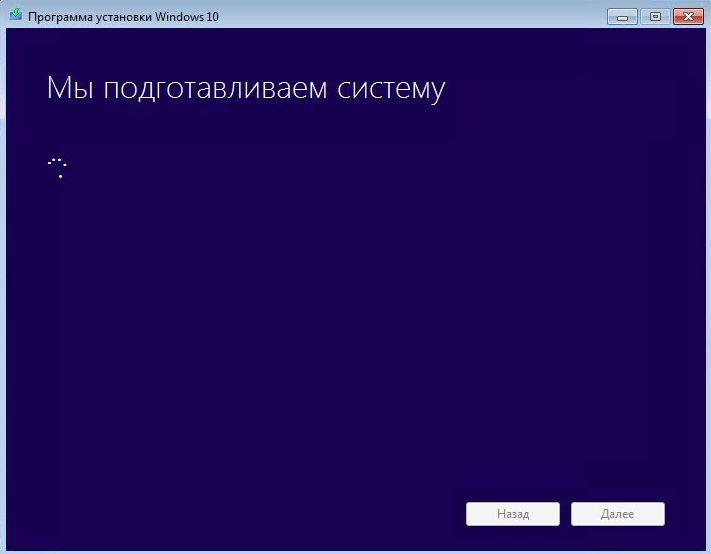
Принимаем лицензионное соглашение
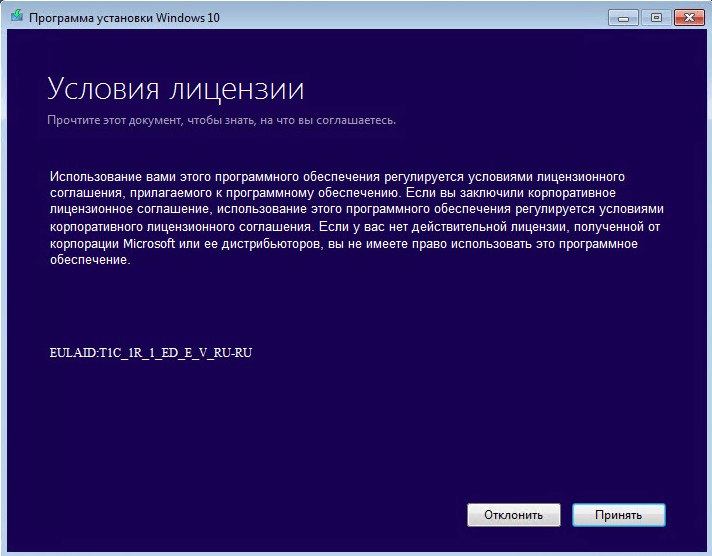
Будет проверена ваша текущая система и компьютер на предмет готовности к установке Windows 10, если все ок то жмем Установить
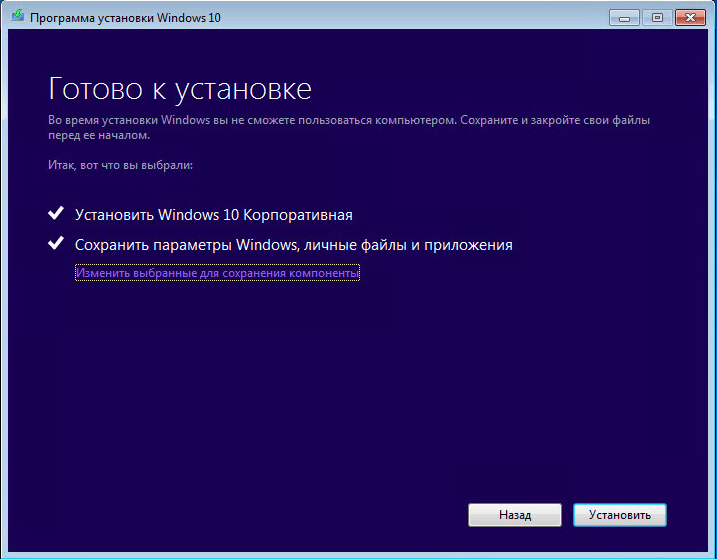
Начнется процесс установки
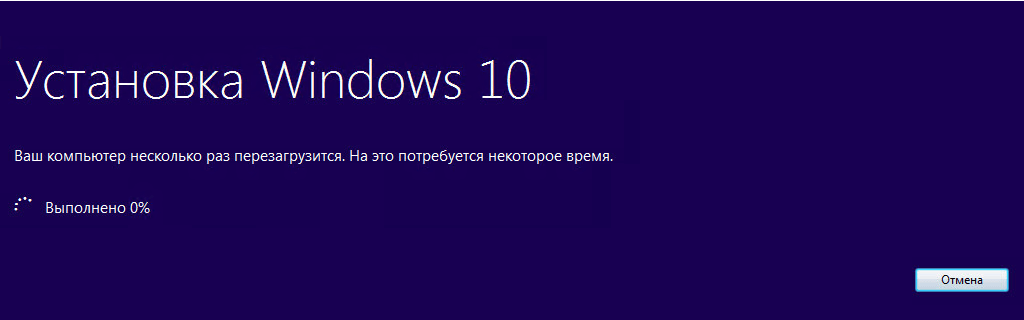
После перезагрузки вы увидите вот такой мастер установки
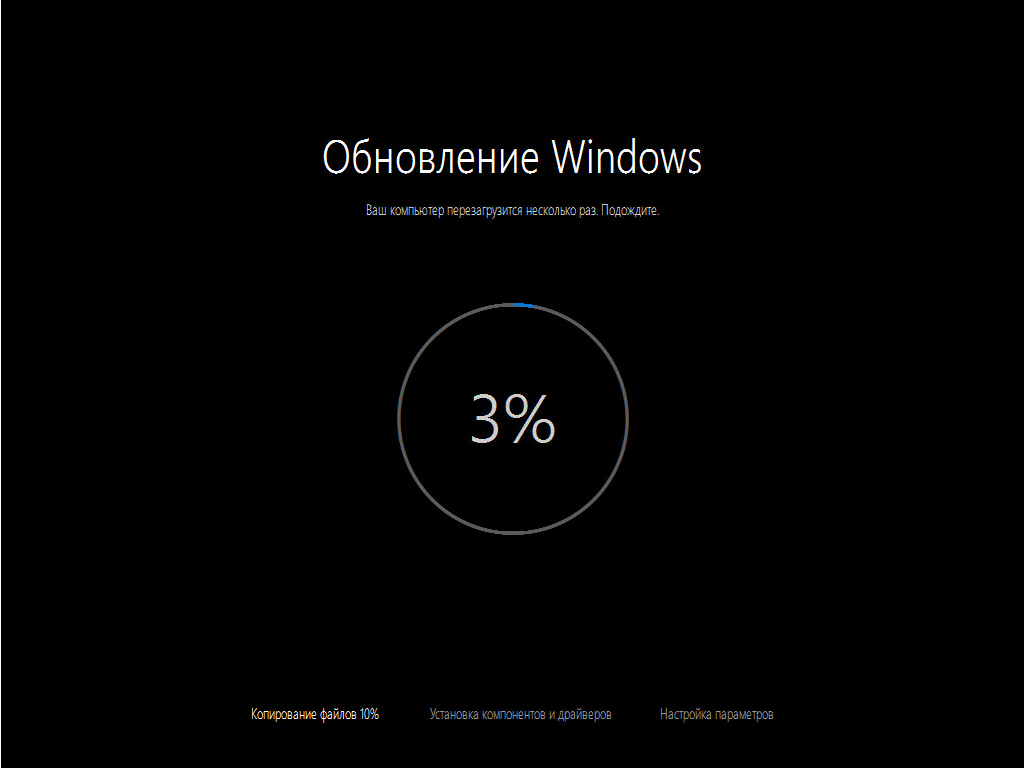
После нескольких перезагрузок вы увидите окно с вводом логина и пароля
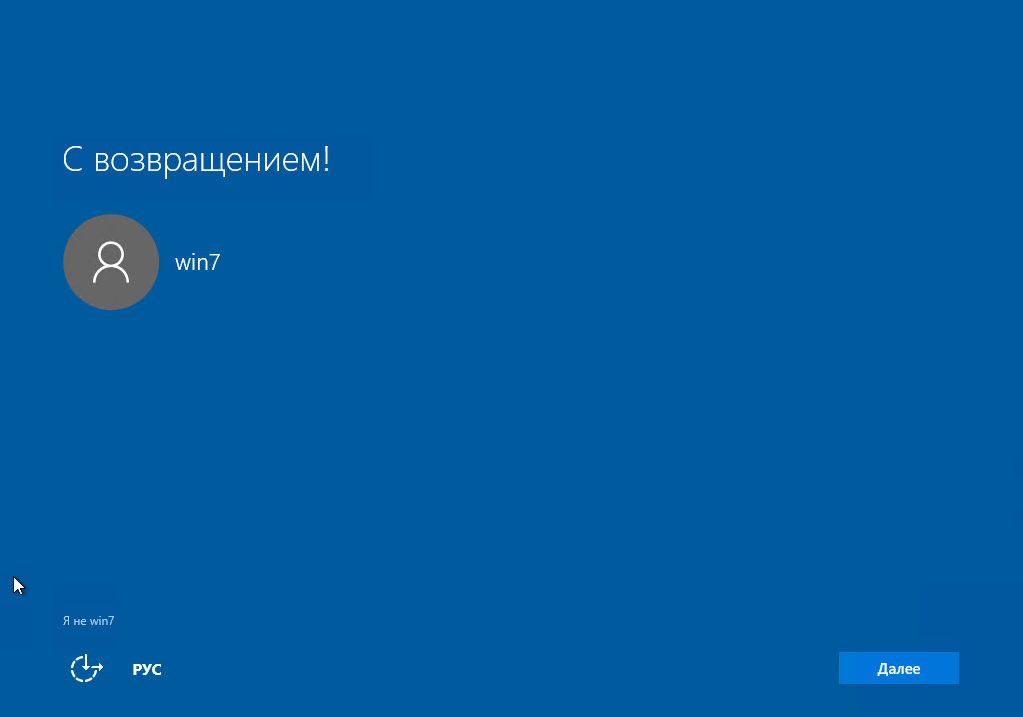
Выбираем использовать стандартные настройки
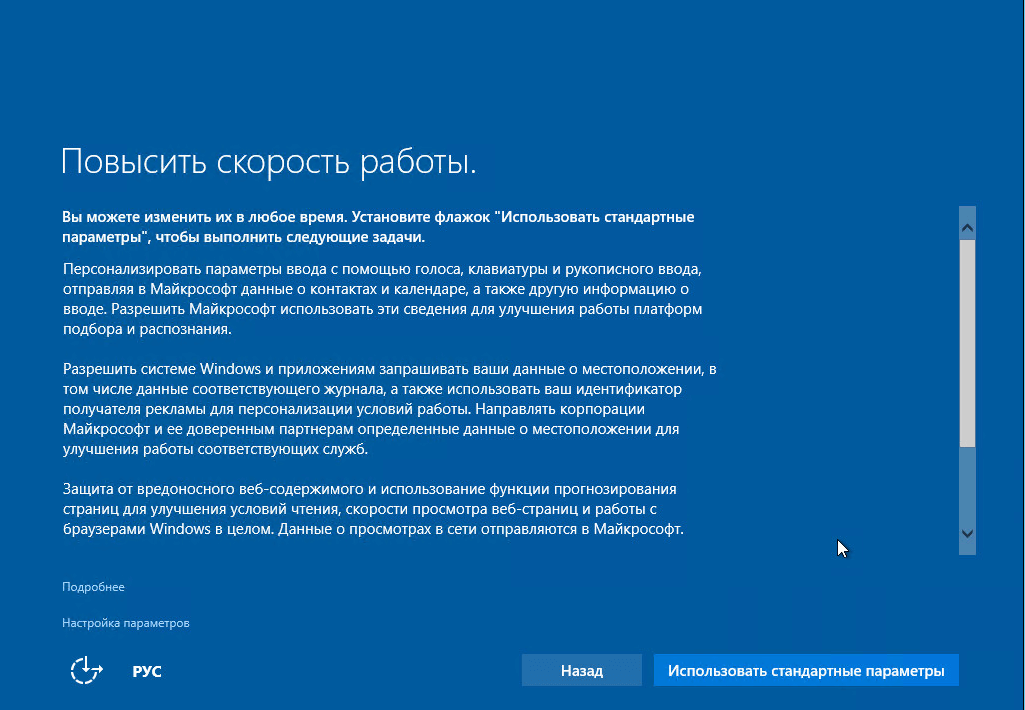
Далее
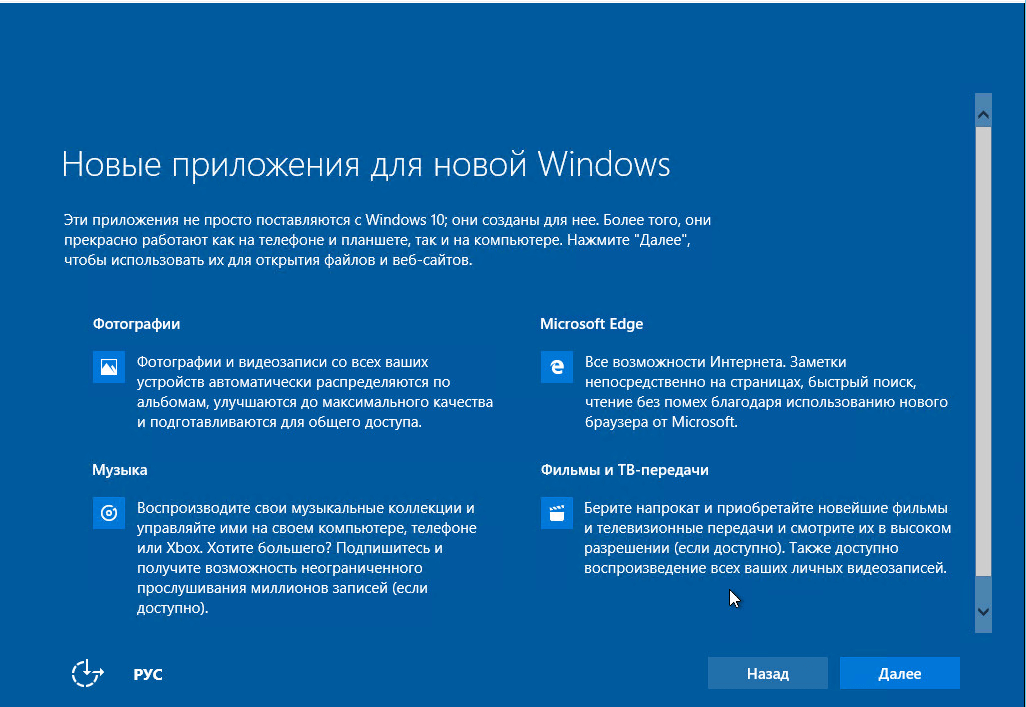
Увидим добро пожаловать в Windows 10 с новым дизайном и все такое 🙂
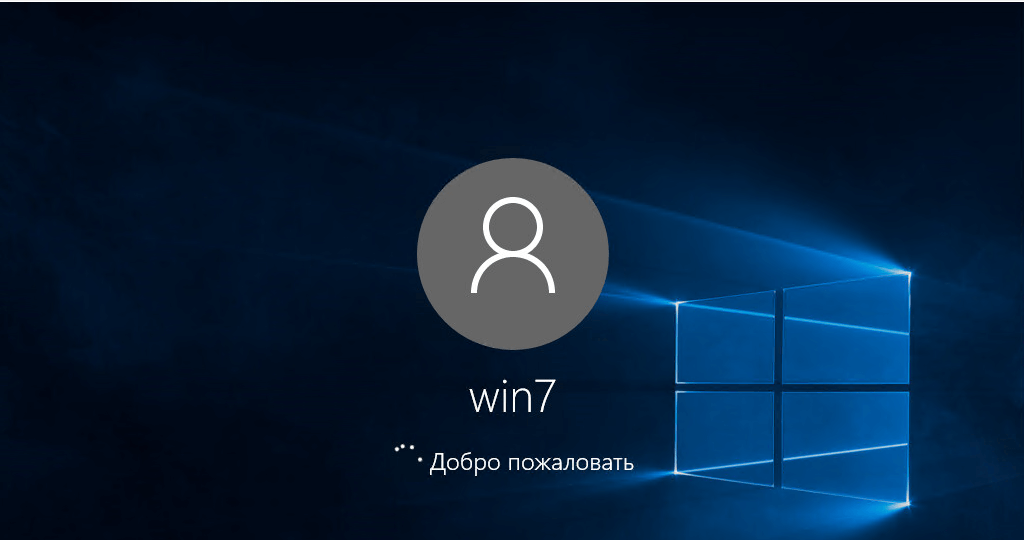
Сразу вижу, что мои файлы на рабочем столе целы и мигрировали из Windows 7 в Windows 10
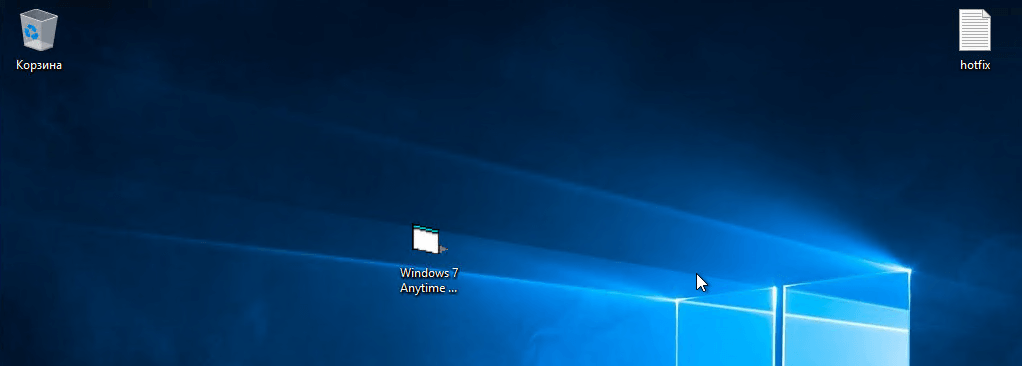
И теперь у нас стоит Windows 10 Корпоративная
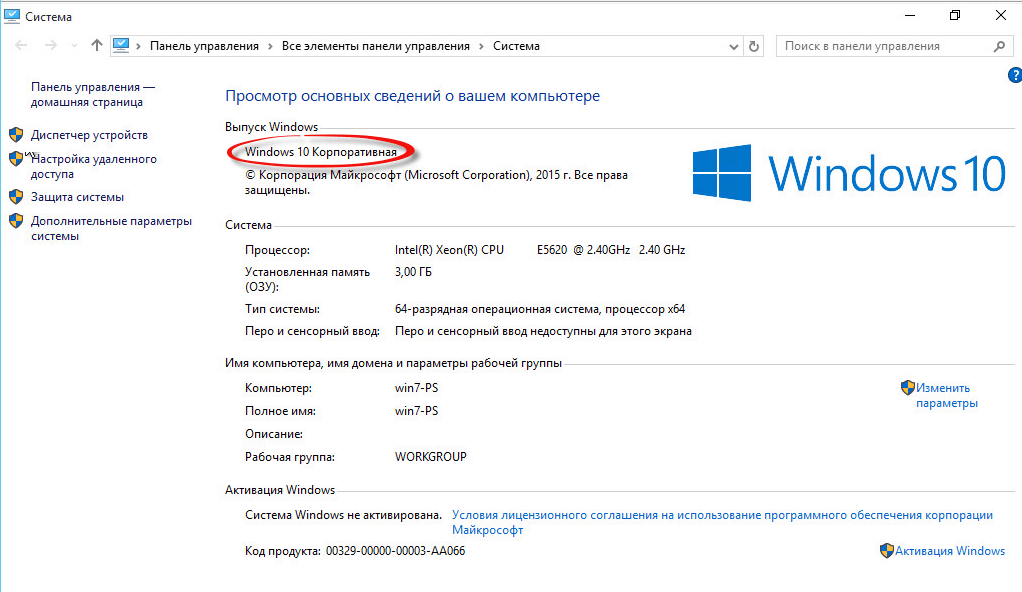
Вот вы и разобрались как обновить windows 7 до windows 10. Посмотрите как удалить папку Windows.old так как после обновления осталась старая папка с Windows 7, и удалять ее нужно правильно.
Материал сайта pyatilistnik.org






